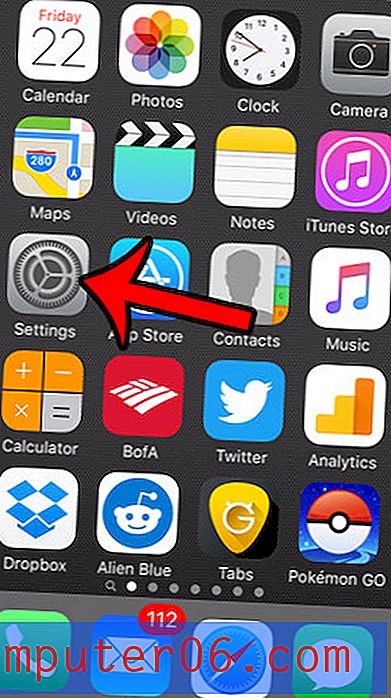Powerpoint 2013에서 글꼴을 포함하는 방법
프리젠 테이션에 올바른 글꼴을 선택하면 청중이 슬라이드 쇼를 평가하는 방식에 놀라운 영향을 줄 수 있습니다. 그러나 Powerpoint 프레젠테이션을 만들 때 사용하는 글꼴 파일은 컴퓨터에 저장되며 다른 컴퓨터의 Powerpoint 2013에는 동일한 글꼴이 설치되어 있지 않을 수 있습니다. 이 경우 Powerpoint는 누락 된 글꼴을 해당 사람의 컴퓨터에있는 다른 글꼴로 바꿉니다. 이렇게하면 프레젠테이션의 모양이 바뀌어 피하고 싶을 수 있습니다.
이 문제를 극복하는 한 가지 방법은 글꼴 파일을 Powerpoint 파일에 포함시키는 것입니다. 아래의 가이드는이 설정을 활성화 할 위치를 보여줍니다.
Powerpoint 2013 프레젠테이션에 글꼴 파일 포함
아래 단계에서는 프레젠테이션에 글꼴 파일을 자동으로 포함시켜 Powerpoint 2013에서 만든 프레젠테이션의 설정을 변경합니다. 이렇게하면 자신의 컴퓨터에서 프레젠테이션을보고있는 다른 사람들이 컴퓨터에 설치되어 있지 않더라도 텍스트를 올바른 글꼴로 볼 수 있습니다.
1 단계 : Powerpoint 2013을 엽니 다.
2 단계 : 창의 왼쪽 상단에있는 파일 탭을 클릭하십시오.

3 단계 : 창의 왼쪽에있는 열 맨 아래에있는 옵션 단추를 클릭하십시오. Powerpoint Options 라는 제목의 새 창이 열립니다.
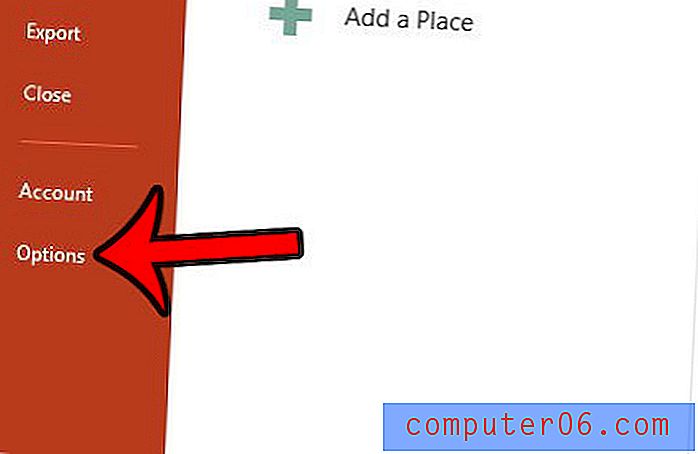
4 단계 : Powerpoint 옵션 창의 왼쪽에서 저장 탭을 클릭 하십시오 .
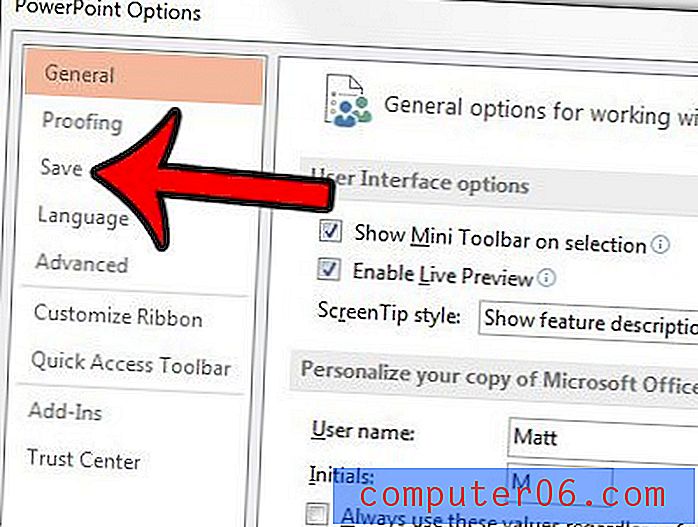
5 단계 :이 메뉴 하단으로 스크롤 한 다음 파일에서 글꼴 포함 왼쪽의 확인란을 선택 합니다 . 파일을보고있는 다른 사람이 파일을 편집하는 경우이 섹션에서 모든 문자 포함 옵션을 선택하는 것이 가장 좋습니다. 그런 다음 Powerpoint 옵션 창의 맨 아래에있는 확인 버튼을 클릭하여 닫고 변경 사항을 적용 할 수 있습니다.
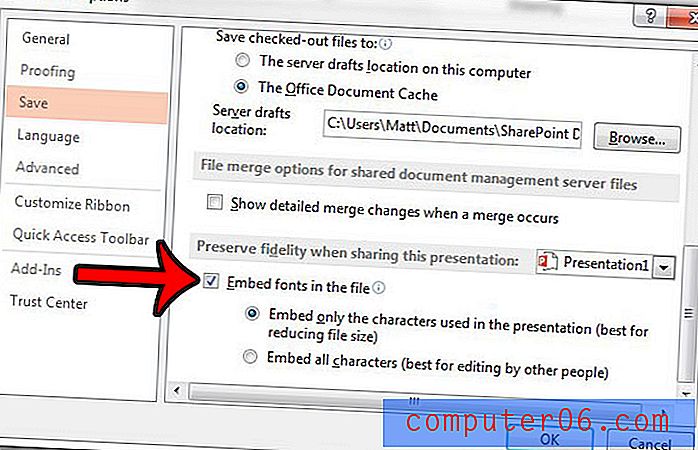
전시회 나 소매점의 디스플레이와 같은 연속 루프에서 재생해야하는 프리젠 테이션이 있습니까? 매번 수동으로 다시 시작할 필요가 없도록 Powerpoint 프레젠테이션을 반복하는 방법에 대해 알아보십시오.